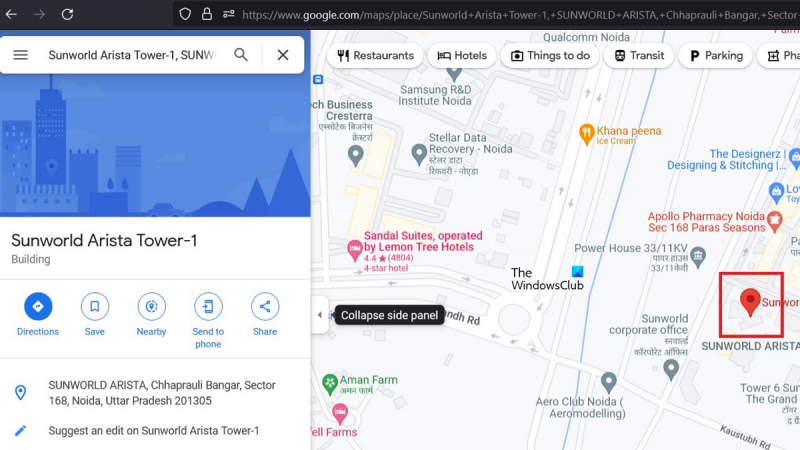Dobrý deň, technický expert! V tomto článku vás prevedieme krokmi odstránenia, použitia alebo obnovenia špendlíka v Mapách Google. Či už ste skúsený profík alebo len začínate, tieto tipy sa vám budú hodiť. Tak poďme na to! Odstránenie špendlíka je jednoduché: stačí umiestniť kurzor myši na špendlík a kliknúť na zobrazenú ikonu odpadkového koša. Ak chcete odstrániť viacero špendlíkov naraz, vyberte ich pomocou klávesu Shift a potom kliknite na ikonu koša. Ak chcete použiť špendlík, jednoducho naň kliknite. Zobrazí sa kontextové okno s podrobnosťami o špendlíku. Ak chcete vidieť špendlík na mape, kliknite na odkaz „zobraziť na mape“. Ak chcete získať trasu k špendlíku, kliknite na odkaz „získať trasu“. Ak chcete resetovať špendlík, umiestnite naň kurzor myši a kliknite na ikonu úprav (ceruzku). Odtiaľ môžete zmeniť umiestnenie špendlíka, názov a ďalšie podrobnosti. Keď skončíte, kliknite na tlačidlo „uložiť“.
Google Mapy je pokročilé rozhranie pre online mapy a tieto mapy sú v poslednej dobe pomerne rozsiahle. V tomto príspevku vám ukážeme, ako odstrániť alebo odstrániť špendlík v Mapách Google, vytvoriť viacero špendlíkov, skontrolovať presnú zemepisnú šírku a dĺžku špendlíkom, nájsť trasu k špendlíku a späť, nájsť hotely, reštaurácie atď. d. blízko miesta. , vytlačte oblasť, pridajte chýbajúce miesto, pridajte svoju firmu, zmerajte vzdialenosť, zdieľajte svoju polohu a upravte svoju polohu v Mapách Google.

Ako umiestniť špendlík do máp Google?
zahodiť Pin na Google Mapy je to ľahké.
- Jednoducho prejdite na presné miesto, ktoré chcete umiestniť Pin . Potom kliknite tam.
- Keď potiahnete špendlík, najprv sa zobrazí ako malý sivý špendlík. A
- V spodnej časti okna sa zobrazí malé informačné pole.
- Po kliknutí na okno na ľavej strane okna sa zobrazí okno s podrobnými informáciami.
Ako odstrániť zapadnutý špendlík?
Odstránenie vypadnutého špendlíka je veľmi jednoduché.
- Zrušte informačné okno. Či už malé alebo podrobné.
- Prípadne môžete kliknúť kdekoľvek na mape.
- Špendlík bude odstránený.
- Stručne povedané, špendlík je dočasný ukazovateľ, ktorý existuje len vtedy, keď ho potrebujete použiť.
Ako skontrolovať presnú zemepisnú šírku a dĺžku pomocou kódu PIN na mapách Google?
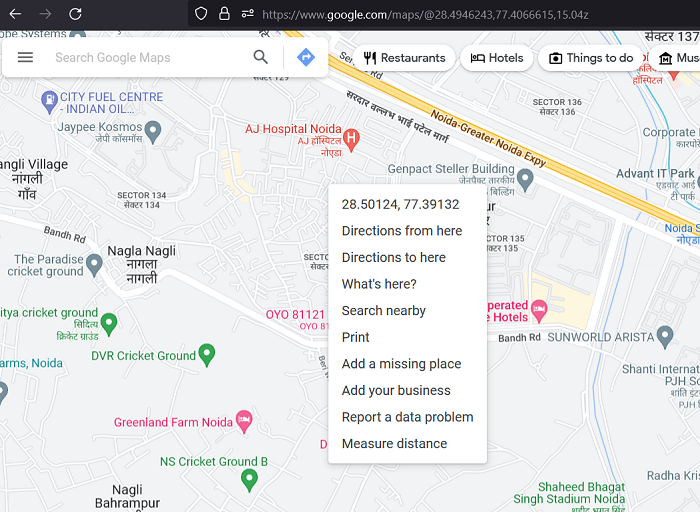
Postup na kontrolu presnej zemepisnej šírky a dĺžky pomocou kódu PIN v Mapách Google je nasledujúci:
- Vytvorte Pin ako už bolo vysvetlené.
- Kliknite pravým tlačidlom myši na samotný kolík.
- Prvým výsledkom bude presná zemepisná šírka a dĺžka miesta.
Ako nájsť cestu k špendlíku a späť na google mapách?
Po nastavení polohy ako špendlíka na mapách Google môžete vytvoriť trasu pre jazdu autom, cyklistiku alebo chôdzu. Postup je nasledovný:
- Kliknite pravým tlačidlom myši Pin na Google Maps.
- Alebo si vyberte Ako sa sem dostať alebo Trasa odtiaľto na kartách.
- Na ľavej strane okna sa otvorí informačný panel. Tentokrát to však bude trochu inak.
- Prístrojová doska vás požiada o ďalšie miesto, z ktorého alebo do ktorého potrebujete trasu.
- Zadajte to isté.
- Môžete pridať aj ďalšie destinácie.
Ako nájdem hotely, reštaurácie atď. v blízkosti miesta v Mapách Google?
Postup pri vyhľadávaní bodov záujmu v blízkosti určitého miesta je jednoduchý.
- Vytvorte Pin a kliknite pravým tlačidlom myši na špendlík.
- Stlačte tlačidlo Hľadajte v okolí .
- Teraz povedzme, že potrebujete zistiť informácie o reštauráciách v okolí, stačí kliknúť na príslušnú možnosť.
- Zobrazia sa všetky relevantné parametre.
Ako vytlačiť oblasť v google mapách?
Hoci sú Mapy Google pohodlné, mnohí používatelia stále uprednostňujú používanie tradičných papierových máp. Môžete to urobiť pomocou funkcie „Tlač“ v Mapách Google. Postup je nasledovný:
Microsoft Fixit 50410
- Vytvorte Pin na Google Maps.
- Použite Zvýšiť možnosti, aby ste sa uistili, že máte na mape presnú oblasť, ktorú potrebujete vytlačiť.
- Kliknite pravým tlačidlom na Pin a vyberte vytlačiť .
Ako pridať chýbajúce miesto do máp Google?
Predstierajme to Google Mapy vynechal názov miesta, ktoré môže mať firmu, alebo súvisiacu nomenklatúru. Môžete to nazvať takto:
- Vytvorte Pin V Google Mapy presne na mieste, ktoré chýba.
- Kliknite pravým tlačidlom na Pin a vyberte Pridajte chýbajúci priestor .
- Zadajte podrobnosti, ako je názov miesta, kategória a presná adresa.
Ako pridať svoju spoločnosť do máp Google?
Ak ste práve založili novú firmu a chcete ju pridať do Máp Google, postupujte takto:
- Vytvorte Pin o polohe vašej firmy na mapách Google.
- Kliknite pravým tlačidlom na Pin a vyberte Pridajte svoju firmu .
- Otvorí sa nová stránka a môžete si vytvoriť nový firemný profil.
Ako merať vzdialenosť na google mapách?
Okrem kontroly trasy na cestách môžete na Google mapách merať vzdialenosť z dvoch bodov. Postup je jednoduchý:
- Vytvorte Pin na Google Mapy ako bolo navrhnuté skôr.
- Kliknite pravým tlačidlom na Pin a vyberte merať vzdialenosť .
- Teraz klikajte na ďalšie body na mape a zobrazí sa presný posun.
Ako zdieľať polohu na google mapách?
Zdieľať polohu na Google Mapy je to ľahké. Postup je nasledovný:
- Vytvorte Pin na Google Maps.
- Otvorte okno s podrobnými informáciami vľavo.
- Stlačte tlačidlo zdieľam .
- Polohu môžete zdieľať cez Facebook, Twitter a e-mail.
- Polohu môžete tiež vložiť do mapy.
Ako vytvoriť viacero pinov na google mapách?
Ako už bolo vysvetlené vyššie, postup na odstránenie kódu PIN je jednoducho kliknúť niekde inde ako na samotný PIN. Človek teda môže vytvoriť iba jeden špendlík, nie niekoľko. Ak chcete v Mapách Google vytvoriť viacero špendlíkov, postupujte takto:
- Kliknite na Ponuka symbol v ľavom hornom rohu okna Google Maps.
- Vyberte si Vaše miesta zo zoznamu.
- Ísť do karty tab
- Stlačte tlačidlo Vytvorte mapu .
- Pomenujte mapu.
- Teraz vyhľadajte každé miesto vo vyhľadávacom poli jednotlivo a pre každé z nich kliknite na „Pridať značku“.
Čítať: Ako pridať trasy Google na svoju stránku
Ako zmením informácie o svojej polohe v Mapách Google?
Úprava podrobností miesta v Mapách Google vyžaduje schválenie, ak ide o registrovanú firmu. V opačnom prípade ho môžete jednoducho odoslať na kontrolu a tím Google to skontroluje. Postup je nasledovný:
Kliknite na špendlík umiestnenia. Ak je už začiarknuté, existujúci špendlík bude červený.
Na ľavej strane okna sa otvorí informačné okno. Posuňte sa nadol a navrhnite úpravu.
Môžete zmeniť názov špendlíka, jeho umiestnenie, otváracie hodiny a ďalšie informácie alebo ho odstrániť. Môžete ho tiež označiť ako súkromný.
Ako fungujú Mapy Google?
Mapy Google fungujú tak, že zachytávajú obrázky miest cez satelit a kompilujú používateľské údaje. Aj keď je satelitná časť veľmi dôležitá, spätná väzba od používateľov a zhromažďovanie údajov vo všeobecnosti sú ešte potrebnejšie. Napríklad, keď máte telefón s Androidom vo vrecku a idete v upchatom jazdnom pruhu, Google si to uvedomí a použije tieto údaje na označenie rýchlosti na trase.
Môžeme skontrolovať naše minulé miesta na mapách Google?
Miesta, ktoré ste v minulosti navštívili, môžete skontrolovať na časovej osi Máp Google. To isté môžete dosiahnuť tým, že prejdete na timeline.google.com . Spomína však len miesta, kde ste boli aspoň pár hodín.
Miesta sú zmapované kontrolou histórie polohy vášho telefónu. Keďže väčšina aplikácií potrebuje používať polohu zariadenia, história polohy je väčšinou povolená, pokiaľ ju nevypnete v samotných nastaveniach Máp Google.
Ako môžu byť mapy Google zadarmo?
Pre koncových používateľov je veľmi výhodné, že Google mapy sú zadarmo. Stále to však niečo stojí. Google generuje príjmy prostredníctvom reklamy a poplatkov. Spoločnosť zhromažďuje vaše údaje a používa ich na predaj. V konečnom dôsledku to robí Google ziskovým partnerom pre miestne podniky.
najlepšia aplikácia pre youtube pre Windows 10
Môžu mapy Google fungovať bez internetového pripojenia?
Mapy Google vyžadujú na aktualizáciu trasy iba internetové pripojenie. Po stiahnutí trasy ju Google mapy vyberú aj v režime offline. Dopravné informácie však nemusia byť presné. Offline mapa navyše nepotvrdí otváracie hodiny okolitých reštaurácií, kaviarní a hotelov.